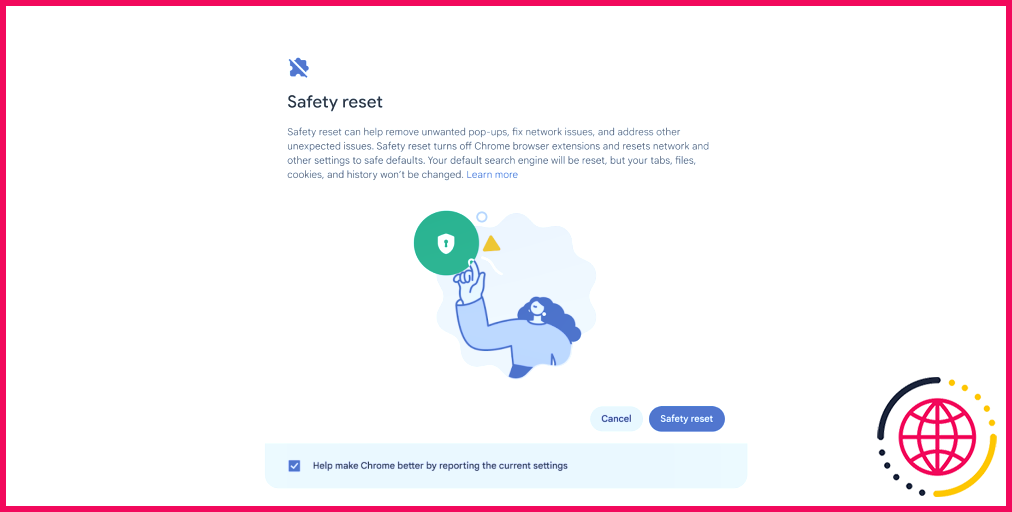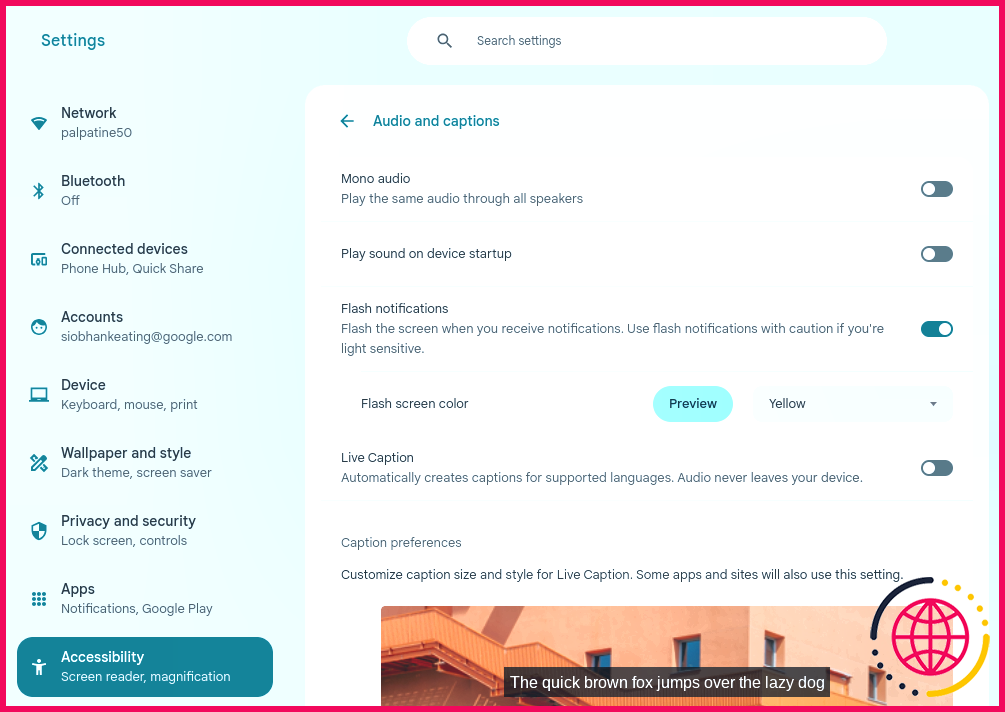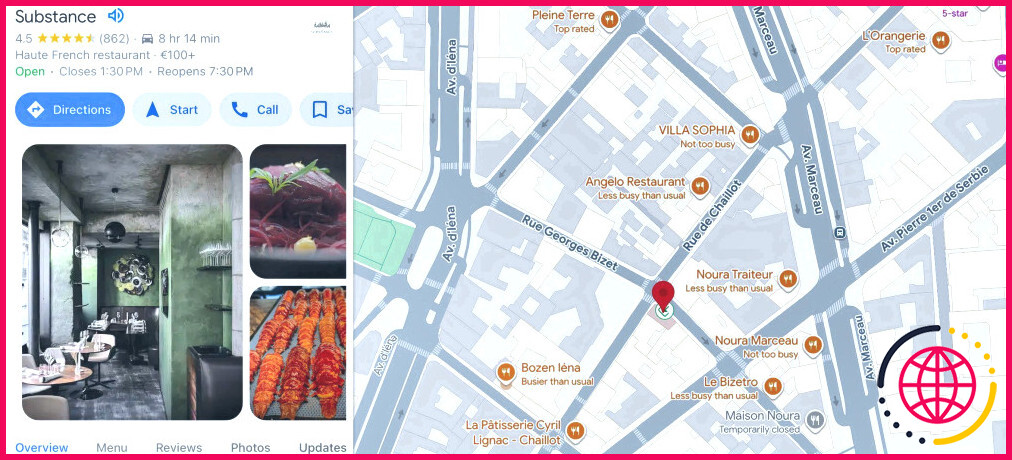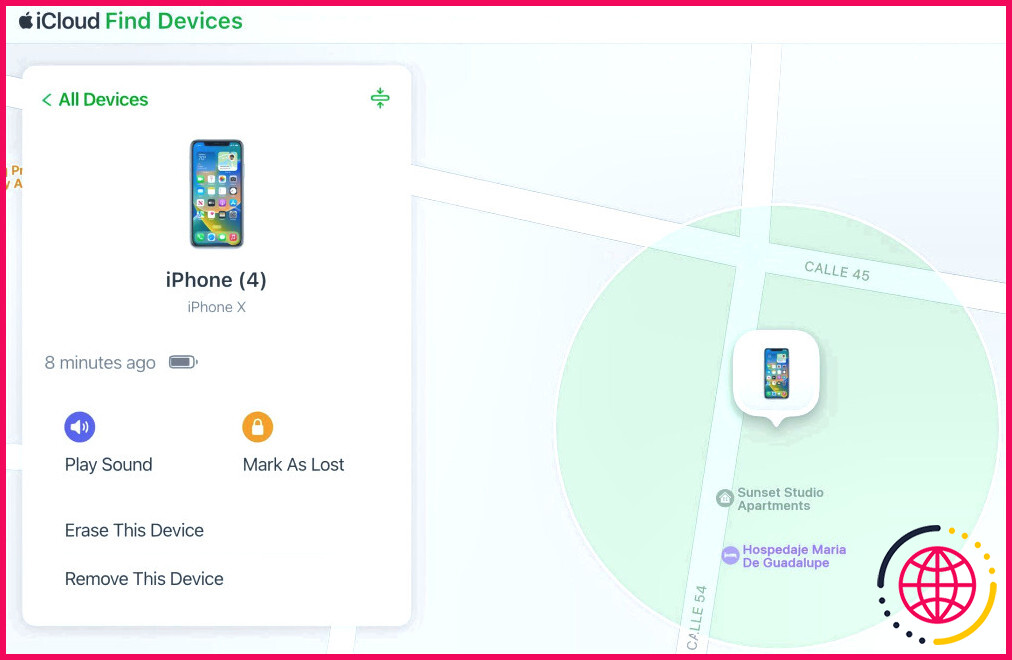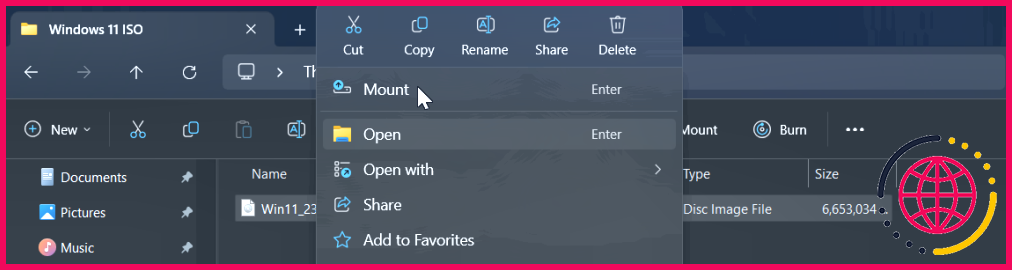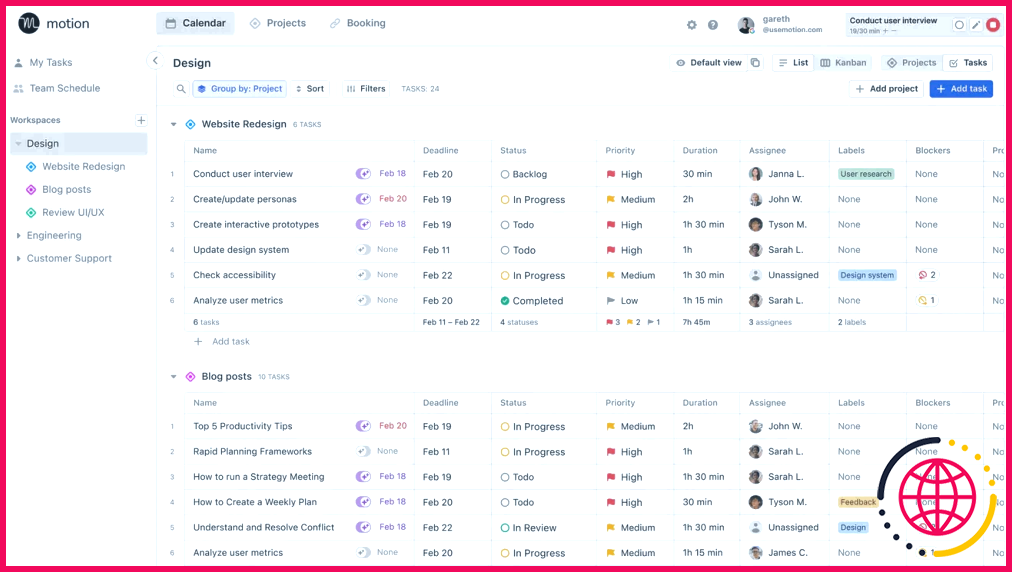Votre Chromebook dispose d’une nouvelle option de réinitialisation d’usine pour les cas où vous n’en avez pas besoin.'pas vouloir tout détruire
Lorsque vous êtes confronté à un ralentissement du système sur un Chromebook, effacer vos cookies est une bonne première étape, mais ce n’est pas toujours suffisant. Mais ce n’est pas toujours suffisant. Une réinitialisation complète des paramètres d’usine peut également s’avérer inutile, car elle nécessite beaucoup de travail pour rétablir vos préférences. Heureusement, le nouveau système d’exploitation de Chrome a trouvé un juste milieu, connu sous le nom de « réinitialisation de sécurité ».
ChromeOS 131 aura une fonction de réinitialisation de sécurité
Le nouveau système d’exploitation de Google, qui est actuellement déployé pour les Chromebooks, propose une série de fonctionnalités utiles, notamment la fonction de réinitialisation de sécurité (Safety Reset), qui permet de réinitialiser les préférences de l’utilisateur. Réinitialisation de sécurité. Cette option vous permet de nettoyer votre Chromebook de la même manière qu’un « Powerwash » ou une réinitialisation d’usine. Cependant, elle n’annule pas complètement tout ce que vous avez investi en temps, comme tous vos mots de passe sauvegardés.
Voici comment une réinitialisation de sécurité diffère d’un Powerwash :
Paramètres du chrome | Réinitialisation | Réinitialiser |
Raccourcis Chrome | Réinitialiser | Réinitialiser |
Extensions | Désactivé | Désactivé |
Cookies | Supprimés | Supprimés |
Données temporaires sur le site | Supprimées | Supprimées |
Signets | Sauvegardés | Supprimés |
Historique de navigation | Sauvegardé | Supprimé |
Mots de passe enregistrés | Sauvegardés | Supprimé |
ChromeOS 131 devient flashy
Bien que la réinitialisation de la sécurité soit probablement la plus grande amélioration que nous verrons dans le nouvel OS, il y a d’autres mises à jour à noter. En particulier, les notifications des Chromebooks seront plus grandes et plus lumineuses, littéralement. Selon Google Support vos notifications seront désormais accompagnées d’un flash sur l’écran afin que vous ne les manquiez pas, par exemple si vous êtes malentendant ou si vous utilisez un système d’agrandissement de l’écran.
Pour ceux d’entre vous qui n’aiment pas être flashés, ne vous inquiétez pas : ce n’est pas un paramètre obligatoire. Vous pouvez activer ou désactiver le flash de notification dans la section Paramètres > Accessibilité > Audio et sous-titres.
Outre les notifications tape-à-l’œil et les autres mises à jour tape-à-l’œil, comme la nouvelle touche d’insertion rapide du Chromebook, la nouvelle fonction de restauration me semble très pragmatique. Ne vous méprenez pas, il est parfois nécessaire de tout réduire en miettes, si cela permet à votre machine de fonctionner à nouveau sans problème. Mais cela vous coûtera du temps et des souvenirs. Cette réinitialisation plus légère est la fonction « Boucle d’or » parfaite. Lorsque l’effacement complet de votre système est trop « chaud », mais que l’effacement de vos cookies est trop « froid », une réinitialisation de sécurité peut être la solution idéale.
Est-ce qu’une réinitialisation d’usine supprime tout sur un Chromebook ?
La réinitialisation d’usine efface toutes les informations contenues sur le disque dur de votre Chromebook, y compris vos paramètres, vos applications et vos fichiers. Avant de procéder à la réinitialisation, assurez-vous de : Synchroniser vos informations et vos paramètres avec votre compte Google. Découvrez comment synchroniser vos informations.
Le Powerwash supprime-t-il tout ?
Oui, Powerwash efface toutes les données et tous les paramètres de votre appareil, y compris les virus et les logiciels malveillants éventuellement présents.
Peut-on annuler une réinitialisation d’usine sur un Chromebook ?
Appuyez sur Ctrl + Alt + Shift + R pour faire apparaître l’option Powerwash (Figure 2). Appuyez à nouveau sur Ctrl + Alt + Shift + R, puis sélectionnez Powerwash et Revert, et suivez les invites à l’écran (Figure 3).
Quel est l’effet d’une réinitialisation sur votre Chromebook ?
Pour résoudre certains problèmes liés à votre Chromebook, vous devrez peut-être réinitialiser le matériel de votre Chromebook, ce que l’on appelle également une réinitialisation matérielle (hard reset). N’essayez la réinitialisation qu’une fois que les autres moyens de résoudre le problème ont échoué. La réinitialisation redémarre le matériel du Chromebook (comme le clavier et le pavé tactile) et peut supprimer certains fichiers dans le dossier Téléchargements.